
Как разблокировать iPhone с помощью Siri или без него [Пошаговое руководство]

Siri — это функция виртуального помощника для устройств iOS , разработанная Apple. Он использует искусственный интеллект, чтобы отвечать на вопросы пользователей, выполнять действия с помощью голосовых запросов и многое другое. Мы можем разблокировать iPhone с помощью Siri посредством распознавания голоса, и этот метод позволяет разблокировать устройства iOS , не стирая их данные. Однако эта функция работает только на моделях iPhone под управлением iOS 8–10.1.
В этой статье объясняется, как разблокировать iPhone с помощью Siri. Вы можете продолжить чтение, чтобы узнать другие способы разблокировки телефона без Siri.
Если ваш iPhone работает на iOS 8.0–10.1, вы можете использовать приложение Siri, чтобы разблокировать его. Однако вам необходимо включить функцию распознавания голоса. Следуйте инструкциям ниже, чтобы узнать, как заставить Siri разблокировать ваш iPhone без пароля :
Шаг 1. Нажмите и удерживайте кнопку «Домой» , чтобы активировать Siri. Как только Siri откроется, скажите ей: «Привет, Siri, который час?» и нажмите на часы , которые появятся на экране.

Шаг 2. Перейдите к « Мировым часам» и коснитесь значка «+» в правом верхнем углу экрана, чтобы добавить новые мировые часы.

Шаг 3. Теперь случайным образом введите несколько случайных слов в представленное поле поиска. Нажмите и удерживайте набранный текст, чтобы выделить его. Появится всплывающий экран опций. Выберите опцию «Выбрать все» .
Шаг 4. Выберите опцию «Поделиться» из списка опций, показанного на экране. После этого выберите опцию «Сообщение» в разделе «Поделиться функцией» на экране.
Шаг 5. В окне редактирования сообщения перейдите к полю «Кому» и введите несколько случайных слов. Нажмите на значок + , чтобы добавить новый контакт.
Шаг 6. Нажмите кнопку «Добавить фотографию» и выберите параметр «Выбрать фотографию» , чтобы открыть библиотеку фотографий . При этом блокировка экрана вашего устройства будет снята.

Как вы видели из предыдущей части этой статьи, вы можете использовать приложение Siri только для разблокировки iPhone, работающих на iOS 8.0–10.1. Кроме того, не рекомендуется разблокировать iPhone с помощью Siri, поскольку этот метод использует недостатки устройства. Не волнуйся. Помимо разблокировки iPhone с помощью Siri, существует множество других способов разблокировки экранов блокировки iPhone без пароля. Ниже приведены некоторые из них. Давайте изучим их один за другим.
После того, как мы узнали о недостатках разблокировки iPhone с помощью Siri, разумно научиться профессионально разблокировать все iPhone. Самый надежный и рекомендуемый метод разблокировки iPhone — использовать профессиональные инструменты разблокировки iOS такие как приложение iOS Unlock .
Приложение iOS Unlock — одно из старейших приложений для разблокировки устройств iOS . Он создал прецедент для своих аналогов с непревзойденными возможностями. С помощью приложения iOS Unlock вы можете обойти блокировки экрана всех устройств iOS , включая 6-значный или 4-значный код доступа, буквенно-цифровой код доступа, Touch ID, Face ID, пользовательский цифровой код, код доступа к экранному времени и т. д., с непревзойденной скоростью. . Это мощное приложение для удаления экрана iOS .
Самое лучшее в приложении iOS Unlock — это его красивый и интуитивно понятный пользовательский интерфейс, что делает его идеальным вариантом для начинающих и опытных пользователей компьютеров. Кроме того, приложение снимает блокировку активации iCloud, не требует пароля для разблокировки Apple ID, обходит MDM без потери данных, дешифрует резервные копии iTunes и снимает блокировки SIM-карт.
Ключевые особенности:
Ниже описано, как использовать приложение iOS Unlock для разблокировки блокировки экрана iPhone:
01 Начните процесс, перейдя на официальный сайт приложения и загрузив последнюю версию приложения разблокировки iOS . Установите приложение и запустите его на компьютере.
02 Нажмите кнопку «Разблокировка экрана» на панели инструментов приложения и выберите опцию iOS на появившемся экране. Выберите параметр «Разблокировать экран iOS из доступных вариантов и нажмите кнопку «Пуск» . На этом этапе убедитесь, что на вашем iPhone достаточно энергии.

03 Переведите iPhone в режим восстановления, следуя подсказкам на экране приложения. Попробуйте режим DFU, если режим восстановления не работает. Приложение iOS Unlock обнаружит и отобразит информацию о вашем устройстве, например модель и версию устройства. Подтвердите правильность информации и нажмите кнопку «Пуск» .

04 Приложение начнет загрузку прошивки iOS . Дождитесь завершения процесса загрузки и продолжайте, нажав кнопку «Разблокировать сейчас» . Подтвердите, что вы хотите разблокировать iPhone, введя 000000 в интерфейсе приложения и нажав кнопку «Разблокировать» . Теперь вы можете наблюдать за ходом разблокировки на индикаторе выполнения.

05 Подождите немного и нажмите кнопку «Готово», когда процесс завершится.

Вы также можете обойти блокировку экрана вашего iPhone, используя функцию «Стереть iPhone». Однако этот метод можно использовать только на iPhone под управлением iOS версии 15.2 или новее. Выполните следующие действия, чтобы разблокировать iPhone с помощью опции «Стереть iPhone»:
Шаг 1. Введите предположительно правильный пароль на заблокированном экране, пока не появится сообщение «Стереть iPhone» .
Шаг 2. Нажмите кнопку «Стереть iPhone» . Нажмите кнопку еще раз для подтверждения.
Шаг 3. Введите свой Apple ID и пароль , чтобы продолжить.
Шаг 4. Нажмите « Стереть», чтобы удалить все данные на вашем iPhone, и следуйте инструкциям на экране, чтобы завершить процедуру.
Шаг 5. Теперь перезагрузите iPhone, чтобы настроить его заново.

Дополнительная информация: Как разблокировать iPhone без пароля с помощью камеры
Функция «Найти iPhone» в iCloud в первую очередь была разработана для поиска потерянных iPhone. Однако его также можно использовать для разблокировки отключенных iPhone. Ниже описано, как использовать функцию «Найти iPhone» для разблокировки блокировки экрана iPhone:
Шаг 1. Перейдите на icloud.com с помощью любимого веб-браузера.
Шаг 2. Введите свой Apple ID и пароль в появившемся окне и войдите в систему.
Шаг 3. После успешного входа в систему нажмите « Найти мой iPhone ». Теперь нажмите значок «Все устройства» и выберите заблокированный iPhone из списка доступных устройств.
Шаг 4. Выберите опцию «Стереть iPhone» из доступных вариантов, снова нажмите кнопку «Стереть» , чтобы подтвердить действие, и введите свой Apple ID и пароль , чтобы продолжить.
Шаг 5. Подождите, пока iCloud сотрет ваш iPhone. После этого вернитесь к своему устройству и проведите по экрану вверх. Все данные iPhone, включая блокировку экрана, будут удалены. Настройте свой iPhone снова как новый, чтобы начать его использовать.

Читайте также: Как удалить забытый пароль iPhone без восстановления? (3 простых способа)
Вы можете использовать iTunes для восстановления заводских настроек iPhone. Вы начинаете с перевода устройства в режим восстановления. Если вы используете компьютер Mac под управлением Catalina или более поздней версии macOS, вы можете использовать приложение «Finder» вместо iTunes. Выполните следующие действия и узнайте, как разблокировать свой iPhone с помощью iTunes в качестве альтернативы Siri:
Шаг 1. Переведите устройство в режим восстановления. Вот как это сделать:
Для iPhone 6s и более ранних версий:

Для iPhone 7 и более ранних версий:
Для iPhone 8 и новее:

Шаг 2. Подключите iPhone к компьютеру с помощью USB-кабеля и запустите iTunes.
Шаг 3. Выберите свой iPhone на вкладке «Устройство» и коснитесь вкладки «Сводка» .
Шаг 4. Нажмите кнопку «Восстановить iPhone» , чтобы начать процедуру сброса настроек к заводским настройкам.

Знаете ли вы, что можете разблокировать свой iPhone с помощью голосового управления? Благодаря менее известной функции «Доступность» iPhone можно разблокировать iPhone с помощью голосового управления. Функция голосового управления присутствует на iPhone уже много лет и может использоваться для выполнения множества действий. Ниже описано, как использовать голосовое управление для разблокировки iPhone:
Шаг 1. Чтобы разблокировать iPhone с помощью голоса, сначала необходимо включить функцию голосового управления на вашем iPhone. Запустите приложение «Настройки» вашего iPhone, прокрутите вниз и выберите функцию «Специальные возможности» , чтобы продолжить.
Шаг 2. Чтобы продолжить, коснитесь параметра «Голосовое управление» под разделом «Физические и моторные» .
Шаг 3. Переключите кнопку голосового управления в режим ВКЛ . Произнесите голосовую команду «Go Home», чтобы перейти на главный экран iPhone.
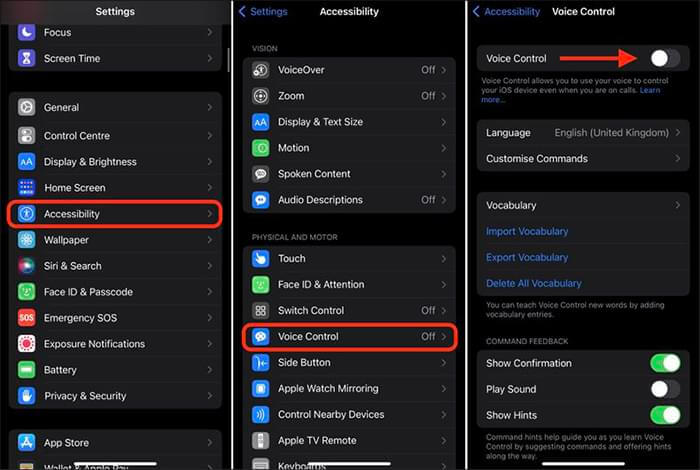
Шаг 4. Используйте свой голос, чтобы ввести пароль. Скажите «Нажмите 1», чтобы функция голосовой команды ввела 1 и т. д. Сделайте то же самое для всех остальных шести цифр, и ваш iPhone разблокируется автоматически.
Это все, что вам нужно для голосовой разблокировки iPhone только с помощью голоса.
Теперь вы знаете, как разблокировать iPhone с помощью Siri. Однако с его помощью можно разблокировать только iPhone с iOS 8.0–10.1. Это не рекомендуемый метод. Таким образом, мы предлагаем несколько альтернатив, которые помогут вам разблокировать iPhone. Среди них мы советуем вам использовать приложение iOS Unlock , надежный, простой в использовании и надежный инструмент для снятия блокировки экрана устройств iOS .
Похожие статьи:
Как разблокировать iPhone с разбитым экраном (обновление 2023 г.)
Как обойти пароль iPhone шаг за шагом? (5 удивительных способов)
Как разблокировать отключенный iPhone без iTunes: 4 простых способа? [Горячий]
Как войти в заблокированный iPhone без пароля или Face ID? [Решено]

 Разблокировка телефона
Разблокировка телефона
 Как разблокировать iPhone с помощью Siri или без него [Пошаговое руководство]
Как разблокировать iPhone с помощью Siri или без него [Пошаговое руководство]